Kako nastaviti usmerjevalnik ASUS RT-N10

- 3204
- 414
- Mrs. Patrick Kris
Ta navodila bodo upoštevala vse korake, ki bodo potrebni za konfiguriranje usmerjevalnika Wi-Fi ASUS RT-N10. Nastavitev tega brezžičnega usmerjevalnika za ponudnike Rostelecom in Beeline bo obravnavana kot najbolj priljubljena pri naši državi. Po analogiji lahko konfigurirate usmerjevalnik za druge ponudnike interneta. Vse, kar je potrebno, je pravilno določiti vrsto in parametre povezave, ki jo uporablja vaš ponudnik. Priročnik je primeren za vse možnosti za ASUS RT -N10 - C1, B1, D1, LX in druge. Cm. Tudi: Nastavitev usmerjevalnika (vsa navodila s tega spletnega mesta)
Kako povezati ASUS RT-N10 za konfiguracijo

Wi-Fi usmerjevalnik ASUS RT-N10
Kljub temu, da je vprašanje, kot se zdi, včasih osnovno, včasih, ko prihaja stranki, se mora soočiti povezan ali uporabnik ni upošteval nekaj odtenkov.
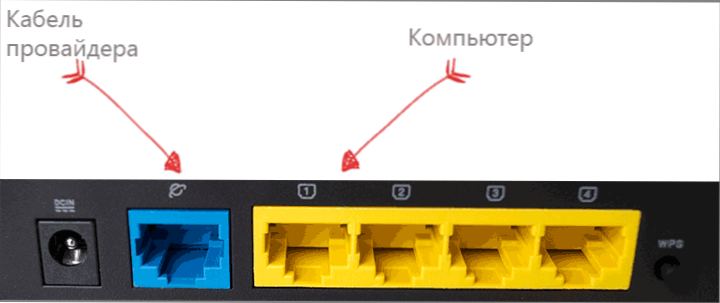
Kako povezati usmerjevalnik ASUS RT-N10
Za usmerjevalnikom ASUS RT -N10 boste našli pet vrat - 4 LAN in 1 WAN (internet), ki izstopajo v splošnem ozadju. To je zanj in nobeno drugo pristanišče ne sme biti povezan s kablom z rostelecom ali beeline. Združite eno od vrat LAN z žico z priključkom omrežne kartice v računalniku. Da, nastavitev usmerjevalnika je mogoča brez uporabe žične povezave, to lahko storite celo iz telefona, vendar je bolje, da se ne splača - za uporabnike novincev je preveč možnih težav, bolje uporabite žično povezavo za konfiguracijo.
Pred začetkom priporočam tudi, da pogledate nastavitve povezave v lokalnem omrežju v računalniku, tudi če tam še nikoli niste spremenili ničesar. Za to bodo v redu naslednja preprosta dejanja:
- Pritisnite gumbe Win + R in vnesite NCPA.Cpl Okno "izvedite", kliknite "V redu".
- Kliknite desni gumb miške glede na povezavo v lokalnem omrežju, ki se uporablja za komunikacijo z ASUS RT-N10, nato pa kliknite "Lastnosti".
- V lastnostih povezovanja v lokalnem omrežju na seznamu "Te komponente uporablja ta povezava" Poiščite "protokol internetne različice 4", ga izberite in kliknite gumb "Lastnosti".
- Preverite, ali je v parametrih povezave nameščen samodejni prejem naslova IP in DNS. Opažam, da je to samo za Beeline in Rostelecom. V nekaterih primerih in za nekatere ponudnike vrednosti, ki so na poljih.
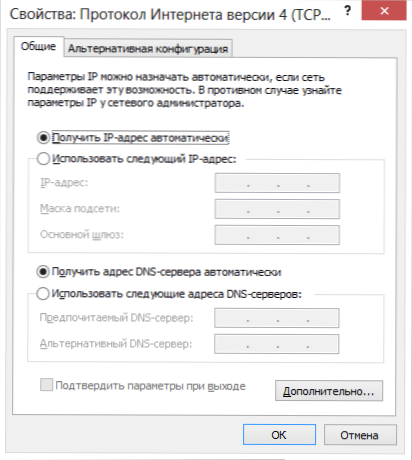
In zadnja točka, ki se jih uporabniki včasih spotaknejo - ko začnete nastaviti usmerjevalnik, izklopite povezavo Beeline ali Rostelecom v samem računalniku. Se pravi, če zaženete visokohitrostno povezavo ROSTELECOM ali povezavo Beeline L2TP, jih izklopite in jih nikoli več ne vklopite (tudi po nastavitvi vašega ASUS RT-N10). V nasprotnem primeru usmerjevalnik ne bo mogel namestiti povezave (že je nameščen v računalniku), internet pa bo na voljo samo za osebni računalnik, ostale naprave pa bodo povezane prek Wi-Fi, vendar "brez dostopa na internet ". To je najpogostejša napaka in pogosta težava.
Vhod v nastavitve ASUS RT-N10 in nastavitev povezave
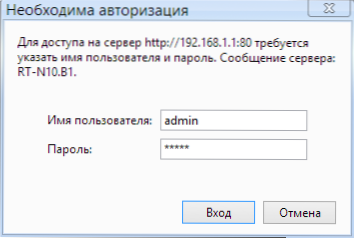
Ko je bilo vse zgoraj opravljeno in upoštevano, zaženite internetni brskalnik (že se začne, če ga preberete, odprite nov zavihek) in vnesite naslovno vrstico 192.168.1.1 - To je notranji naslov za dostop do nastavitev ASUS RT-N10. Prosimo, da vnesete prijavo in geslo. Standardna prijava in geslo za odhod na nastavitve ASUS RT -N10 - Admin in Administrator na obeh poljih. Po pravilnem vnosu boste morda prosili, da spremenite privzeto geslo, nato pa boste videli glavno stran nastavitev usmerjevalnika ASUS RT-N10, ki bo videti na spodnji sliki (čeprav je posnetek zaslona že prikazan uglašeni usmerjevalnik ).
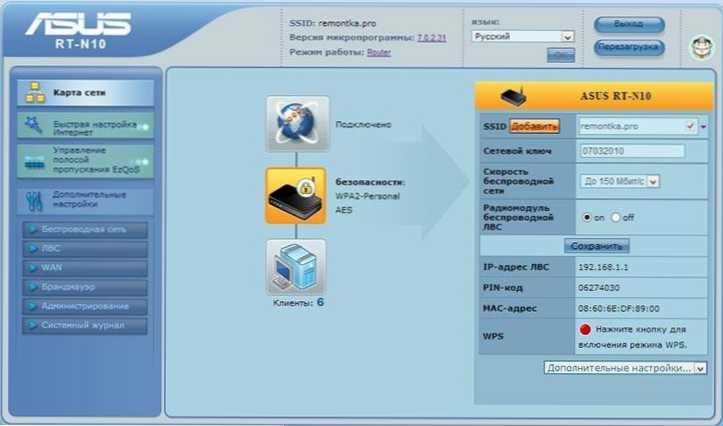
Glavna stran usmerjevalnika roterja ASUS RT-N10
Povezava povezave Beeline L2TP z ASUS RT-N10
Če želite konfigurirati ASUS RT-N10 za Beeline, sledite naslednjim dejanjem:
- V meniju Nastavitve usmerjevalnika na levi izberite "WAN", nato navedite vse potrebne parametre povezave (seznam parametrov za Beline L2TP - na sliki in v spodnjem besedilu).
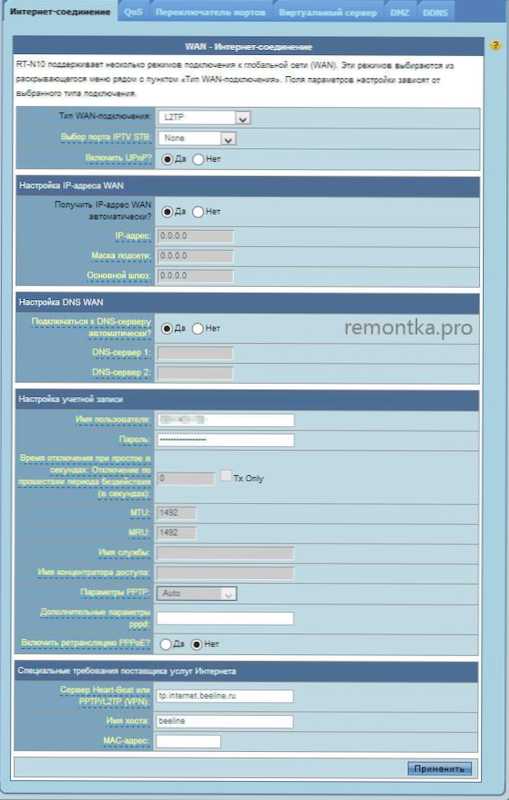
- Tip WAN-Decription: L2TP
- Izbira IPTV: Izberite vrata, če uporabljate televizijo Beeline. Ta vrata bodo morali povezati televizijsko nastavitev
- Pridobite IP naslov samodejno: da
- Samodejno se povežite s strežnikom DNS: da
- Uporabniško ime: Vaša prijava za internet (in osebni račun)
- Geslo: vaše geslo beeline
- Server Heart-BYAT ali PPTP/L2TP (VPN): TP.Internet.Beelina.ru
- Ime gostitelja: prazno ali beeline
Po tem kliknite "Uporabi". Po kratkem času, če ni bilo napak, bo Wi-Fi usmerjevalnik ASUS RT-N10 namestil internetno povezavo in lahko odprete spletna mesta v omrežju. Lahko greste na točko uglaševanja brezžičnega omrežja na tem usmerjevalniku.
Nastavitev povezave ROSTELECOM PPPOE na ASUS RT-N10
Če želite konfigurirati usmerjevalnik ASUS RT-N10 za ROSTELECOM, sledite naslednjim korakom:
- V meniju na levi strani pritisnite element "WAN", po katerem na strani odprte strani izpolnite parametre povezave Rostelecoma na naslednji način:
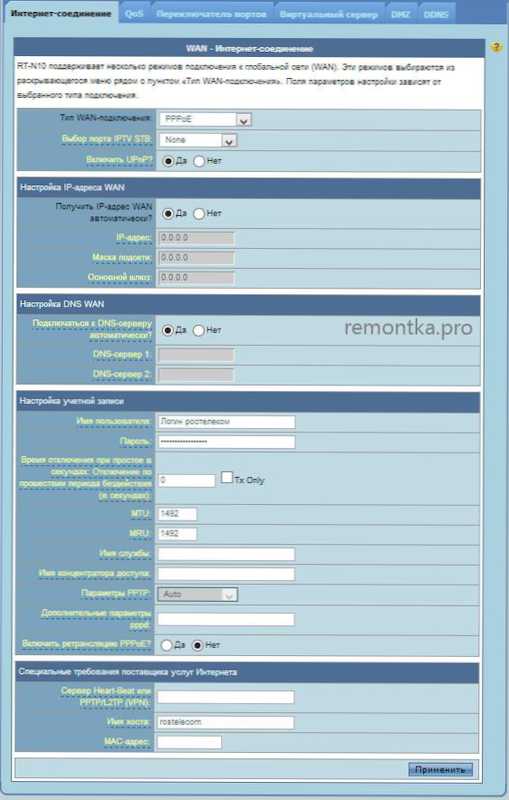
- Tip WAN-Decription: PPPOE
- Izbira vrat IPTV: Navedite vrata, če morate konfigurirati televizijski rostelecom IPTV. Priključite predpono v tem pristanišču v tem pristanišču
- Samodejno pridobite IP naslov: da
- Samodejno se povežite s strežnikom DNS: da
- Uporabniško ime: Vaša prijava ROSTELECOM
- Geslo: ROSTELECOM vašega gesla
- Preostali parametri lahko ostanejo brez sprememb. Kliknite "Uporabi". Če nastavitve niso ohranjene zaradi praznega polja "Ime gostitelja", vnesite tja ROSTELECOM.
Tu je zaključena povezava povezave Rostelecoma. Usmerjevalnik bo namestil internetno povezavo in lahko konfigurirate samo parametre brezžičnega omrežja Wi-Fi.
Nastavitev Wi-Fi na usmerjevalniku ASUS RT-N10
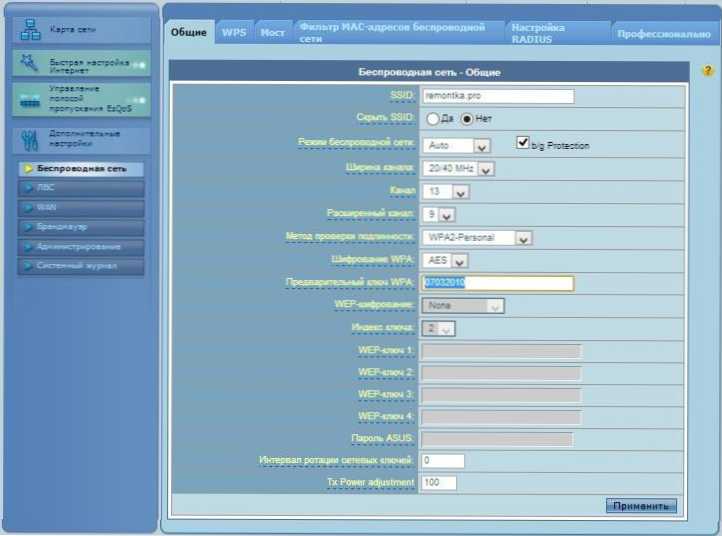
Nastavitev brezžičnih parametrov omrežja Wi-Fi na ASUS RT-N10
Če želite konfigurirati brezžično omrežje na tem usmerjevalniku, izberite meni ASUS RT-N10 na nastavitve "Wireless Network", nato pa izvedite potrebne nastavitve, katere vrednosti so razložene spodaj.
- SSID: To je ime brezžičnega omrežja, to je ime, ki ga vidite, ko se povežete prek Wi-Fija iz telefona, prenosnika ali druge brezžične naprave. Omogoča vam razlikovanje omrežja od drugih v vašem domu. Priporočljivo je uporabljati latinščino in številke.
- Način testiranja pristnosti: Priporočljivo je, da nastavite vrednost WPA2-osebne vrednosti kot najbolj varne možnosti za domačo uporabo.
- Predhodni ključ WPA: Tu lahko na Wi-Fi vstavite geslo. Sestavljen bi moral iz najmanj osmih latinskih simbolov in/ali številk.
- Preostalih parametrov brezžičnega omrežja Wi-Fi ne bi smeli spreminjati brez potrebe.
Ko nastavite vse parametre, kliknite »Uporabi« in počakajte na ohranjanje in aktiviranje nastavitev.
Nastavitve ASUS RT-N10 so zaključene in se lahko povežete z Wi-Fi in uporabite internet v brezžičnem omrežju iz katere koli naprave, ki to podpira.
- « Kako nadzorovati računalnik iz Android telefona ali tabličnega računalnika, pa tudi z iPhone in iPad
- Namestitev voznikov na prenosnik »

